SCCM 2012安装部署四:应用程序部署
SCCM 2012系列4 配置SCCM2012 Endpoint Protection上

自微软的企业级防病毒FCS开始到FEP2010再到SCCM 2012集成防病毒,集成度是越来越高了,那今天我就给大家先分享下这个微软的企业防病毒吧!1 部署Endpoint Protection客户端 1.1 Endpoint Protection简介System Center Endpoint Protection是微软的企业级杀毒软件,前身是FCS,然后是Forefront Endpoint Protection 2010;FCS具备独立的管理控制台,从FEP2010开始就不再具备独立的管理控制台,管理控制台需要安装在SCCM平台之上。
在使用Endpoint Protection之前,可以先设置EP客户端的配置信息,EP站点必须安装在层次结构的顶部中央管理中心站点或独立的主站点服务器上。
1.2 设置默认客户端配置System Center Endpoint Protection客户端更新依赖软件更新角色,因此请在开启System Center Endpoint Protection角色之前开启做好您站点的软件更新角色,首先我们需要让客户端安装部署System Center Endpoint Protection客户端,那么需要在服务器上配置好客户端的属性。
在管理中心站点服务器上的“管理”选项卡中选择“站点配置”-“客户端设置”,在右侧选择“默认客户端设置”属性点击Endpoint Protection,在右侧把“在客户端计算机上管理Endpoint Protection客户端”选择成“真”。
红色框的意思是在客户端电脑安装EP客户端;橙色框的意思是在安装EP客户端之前自动删除卸载第三方的杀毒软件,这个功能就很强大了,让IT管理员方便的从第三方的反病毒平台转换成微软的反病毒平台。
1.3 创建新的客户端配置创建新的客户端配置策略可以针对不通的设备集合下发不同的客户端配置策略,便于分开管理。
这一小节只是告诉配置的方法,通过上一小节就已经可以对全局的SCCM客户端下发默认策略了,要对特定的集合设定不同的SCCM策略可以参考此小节:选择“客户端设置”右键“创建自定义客户端设备设置”输入名称,勾选“Endpoint Protection”勾选以后可以详细设置EP的参数,确定。
SCCM2012系列之七,SCCM2012部署详解

SCCM2012系列之七,SCCM2012部署详解2012-12-17 22:40:06标签:SCCM 2012 安装原创作品,允许转载,转载时请务必以超链接形式标明文章原始出处、作者信息和本声明。
否则将追究法律责任。
/202879/1092571SCCM2012系列之七,SCCM2012部署详解完成前面的准备工作后,我们离体验SCCM2012越来越近了。
本文我们将为大家详细介绍如何进行SCCM2012的部署。
SCCM2012部署前的准备工作略显复杂冗长,没有办法,谁让SCCM是一个功能强大的管理平台呢。
软件分发,软硬件资产统计,操作系统部署,远程控制….这些功能都需要大量的外围组件支撑。
不过这对于工程师是好事,复杂的产品用户感到头疼,却是工程师大显身手的地方。
沧海横流,方显英雄本色嘛。
要是SCCM2012象Office部署那么简单,可能也就没啥挑战了,呵呵。
微软现在发布产品逐步改变以前单发的习惯,越来越倾向于群发。
在今年已经发布了SQL Server 2012,System Center 2012,今年底或明年初可能还要发布Windows8及Windows Server 2012。
可能微软希望用户都尽快升级倒新产品,体验全新的IT感觉。
这也可以理解,在Windows7系统上跑一个Office95,感觉总是非常的不搭。
但微软发布了这么多产品,即使不考虑到预算方面的压力,用户也不大可能全部升级。
那微软发布的这些产品中,哪些是用户评价较高的呢?从目前来看,Windows Server 2012和SCCM2012是广受好评的两款产品,建议大家优先体验这两款产品。
好了,我们来开始SCCM2012的部署工作。
在SCCM服务器上放入SCCM2012安装光盘,如下图所示,建议大家先选择“评估服务器准备情况”。
检查一下是否已经满足SCCM2012的部署条件。
从下图结果可以看出,没有错误,只有三个警告。
这说明我们已经基本具备了部署SCCM2012的条件,主要的警告是来源于我对SCCM服务器内存分配的问题。
SCCM 2012系列3 安装SCCM 2012
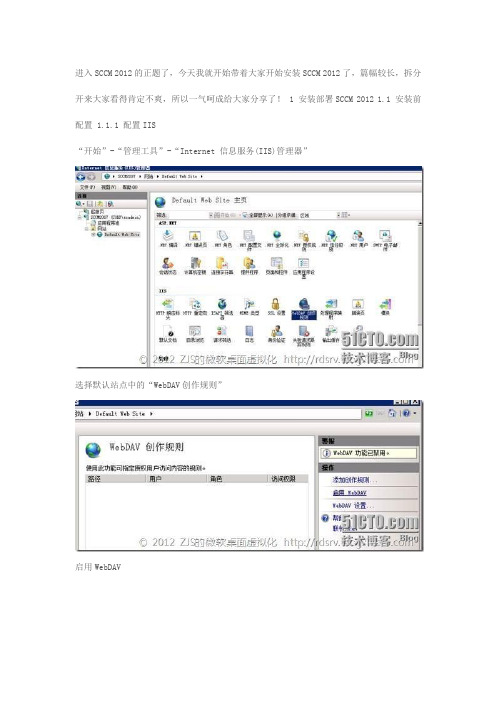
进入SCCM 2012的正题了,今天我就开始带着大家开始安装SCCM 2012了,篇幅较长,拆分开来大家看得肯定不爽,所以一气呵成给大家分享了! 1 安装部署SCCM 20121.1 安装前配置1.1.1 配置IIS“开始”-“管理工具”-“Internet 信息服务(IIS)管理器”选择默认站点中的“WebDAV创作规则”启用WebDAV添加创作规则选择“全部内容”,“所有用户”,“读取”选择“WebDAV设置”按照如上图所示进行更改,然后点击“应用”然后打开C:\Windows\System32\inetsrv\config路径以记事本的方式打开“applicationHost”文件找到<requestFiltering>把<add fileExtension=".mdb" allowed="false" />改成<add fileExtension=".mdb" allowed="true" />然后保存关闭。
1.1.2 扩展架构在域控服务器上,打开“Active Directory 用户和计算机”“查看”-“高级功能”鼠标右键“System”-“属性”在“安全”选项卡里选择“添加”,并把对象类型选择为“计算机”添加SCCM管理中心站点服务器和主站点服务器对此SCCM 管理中心站点计算机帐号和主站点计算机帐号赋予完全控制权限,再选择“高级”分别选择SCCM 管理中心站点计算机帐号和主站点计算机帐号-“编辑”-应用于“这个对象及全部后代”,然后“应用”并确定。
回到SCCM 管理中心站点服务器,放入SCCM 2012的安装光盘,打开光盘所在盘符的X:\SMSSETUP\BIN\I386文件夹,右键以管理员方式运行“EXTADSCH”文件,一闪而过以后,在C盘的根目录下可以看到自动生成的ExtADSch.txt文本,双点打开可以看到如下信息:<04-16-2012 22:23:13> Modifying Active Directory Schema - with SMS extensions. ?<04-16-2012 22:23:13> DS Root:CN=Schema,CN=Configuration,DC=windows,DC=com?<04-16-2012 22:23:13> Attribute cn=MS-SMS-Site-Code already exists.?<04-16-2012 22:23:13> Attribute cn=mS-SMS-Assignment-Site-Code already exists. ?<04-16-2012 22:23:13> Attribute cn=MS-SMS-Site-Boundaries already exists.?<04-16-2012 22:23:13> Attribute cn=MS-SMS-Roaming-Boundaries already exists. ?<04-16-2012 22:23:13> Attribute cn=MS-SMS-Default-MP already exists.?<04-16-2012 22:23:13> Attribute cn=mS-SMS-Device-Management-Point already exists.?<04-16-2012 22:23:13> Attribute cn=MS-SMS-MP-Name already exists.?<04-16-2012 22:23:13> Attribute cn=MS-SMS-MP-Address already exists.?<04-16-2012 22:23:13> Attribute cn=mS-SMS-Health-State already exists.?<04-16-2012 22:23:13> Attribute cn=mS-SMS-Source-Forest already exists.?<04-16-2012 22:23:13> Attribute cn=MS-SMS-Ranged-IP-Low already exists.?<04-16-2012 22:23:13> Attribute cn=MS-SMS-Ranged-IP-High already exists.?<04-16-2012 22:23:13> Attribute cn=mS-SMS-Version already exists.?<04-16-2012 22:23:13> Attribute cn=mS-SMS-Capabilities already exists.?<04-16-2012 22:23:14> Class cn=MS-SMS-Management-Point already exists.?<04-16-2012 22:23:14> LocatedLDAP://cn=MS-SMS-Management-Point,CN=Schema,CN=Configuration,DC=windows,DC=com ?<04-16-2012 22:23:15> Successfully updated classLDAP://cn=MS-SMS-Management-Point,CN=Schema,CN=Configuration,DC=windows,DC=com. ?<04-16-2012 22:23:15> Class cn=MS-SMS-Server-Locator-Point already exists.?<04-16-2012 22:23:15> LocatedLDAP://cn=MS-SMS-Server-Locator-Point,CN=Schema,CN=Configuration,DC=windows,DC= com?<04-16-2012 22:23:16> Successfully updated classCN=Schema,CN=Configuration,DC=windows,DC=com.?<04-16-2012 22:23:16> Class cn=MS-SMS-Site already exists.?<04-16-2012 22:23:16> LocatedLDAP://cn=MS-SMS-Site,CN=Schema,CN=Configuration,DC=windows,DC=com?<04-16-2012 22:23:16> Successfully updated classLDAP://cn=MS-SMS-Site,CN=Schema,CN=Configuration,DC=windows,DC=com.?<04-16-2012 22:23:16> Class cn=MS-SMS-Roaming-Boundary-Range already exists. ?<04-16-2012 22:23:16> LocatedLDAP://cn=MS-SMS-Roaming-Boundary-Range,CN=Schema,CN=Configuration,DC=windows,D C=com?<04-16-2012 22:23:16> Successfully updated classLDAP://cn=MS-SMS-Roaming-Boundary-Range,CN=Schema,CN=Configuration,DC=windows,D C=com.?<04-16-2012 22:23:16>Successfully extended the Active Directory schema.?<04-16-2012 22:23:16> Please refer to the ConfigMgr documentation for instructions on the manual?<04-16-2012 22:23:16> configuration of access rights in active directory which may still?<04-16-2012 22:23:16> need to be performed. (Although the AD schema has now be extended,?<04-16-2012 22:23:16> AD must be configured to allow each ConfigMgr Site security rights to?<04-16-2012 22:23:16> publish in each of their domains.)表示我们的架构已经扩展成功了。
SCCM2012_部署

Secondary site 辅助站点
•需要有SQL Server Express或 者完全版本,如不指定,安 装时将自动安装SQL Server 一般用于远程分支机构(带 Express 宽受限)的客户端管理 •MP及DP角色将随之自动安 装 •参与数据库复制
Site to Site通信
Database Replication数据库复制
2012
Liverpool Secondary Site
• Secondary Site(1,200 clients)
三种Site类型
Server Purpose More Information
•需要有SQL server •不处理客户端数据 Central administration site 用于整个架构中的管理及报 •不支持客户端分配 中心管理站点 表(推荐) •并非全部系统角色可用 •参与数据库复制 •需要有SQL server •额外的主站点只是为了容纳 Primary site 主站点 必需的站点,用于管理所有 更多的客户端 客户端 •不能在另外一个主站点层级 之下 •参与数据库复制
• •
Global Data全局数据 Site Data站点数据 package content discovery data records
File-Based Replication基于文件的复制
• •
小结:
如何规划Site:
真实客观的需求 网络、软硬件成本 未来架构的变化和拓展
Site部署需求(1):硬件
哪些系统角色可以被安装在哪些站点类型上?
Network adapter
(Site system computers must have network connectivity to other Configuration Manager site systems, and they must have clients to manage them.)
SystemCenterAppController2012部署指南

System CenterApp Controller 2012部署指南联强国际 2012.5一、部署环境介绍本次部署共涉及两台服务器1.MSAD角色:AD+DNS+DHCP操作系统:Windows Server 2008 R2 & SP12.SCVMM角色:SCVMM2012 + SCAC2012(AppController)SQL Server 2008 R2操作系统:Windows Server 2008 R2部署说明:由于AppController运行需要有SCVMM管理控制台所以此次AppController部署在SCVMM服务器上。
二、部署SCAC服务器1)安装Windows Server 2008 R2 &SP1 (见附录一)2)设置计算机名称和地址 (见附录一)3)将服务器加入域 (见附录一)4)安装SQL Server 2008 R2 (参见附录四)三、安装SCAC1)加载SCAC安装光盘,出现安装界面,2)选择“安装”,输入产品密钥,直接点击下一步则以评估版的形式安装,试用期180天。
3)此次安装评估版,直接点击下一步,选择接受软件许可条款,4)点击“下一步”,选择安装路径,5)点击“下一步”,配置AppController运行账户,此次使用域管理员,端口保持默认,6)点击“下一步”,指定要用于AppController网站的IP地址及端口设置,7)点击“下一步”,配置数据库信息,8)点击“下一步”,配置客户体验改善计划,9)点击“下一步”,出现安装界面,10)点击“安装”,开始安装进程,11)等待安装完成,12)点击“完成”,关闭安装向导。
打开AppController控制台,(需要安装SilverLight),出现控制台界面,至此,AppController安装完成。
SystemCenterServicesManager2012部署指南
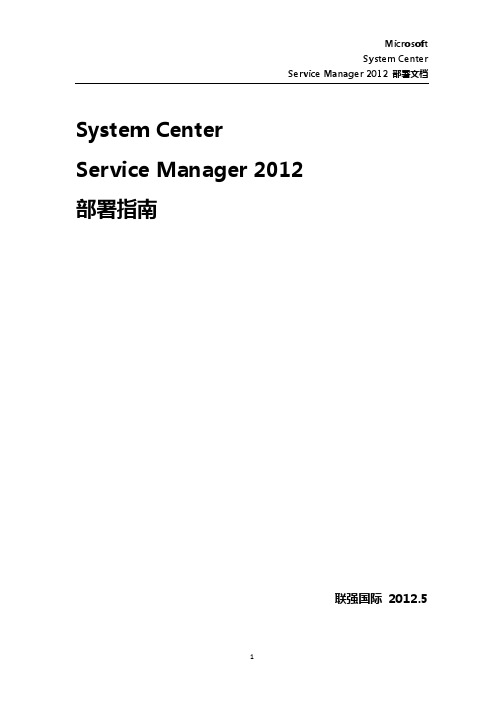
System CenterService Manager 2012部署指南联强国际 2012.5一、部署环境介绍本次部署共涉及三台服务器1.MSAD角色:AD+DNS+DHCP操作系统:Windows Server 2008 R2 & SP12.SCSM角色:SCSM2012 +SQL Server 2008 R2操作系统:Windows Server 2008 R23.SCSMDW角色:SCSM2012DW(DataWareHouse) + SQL Server 2008 R2操作系统:Windows Server 2008 R2二、部署SCAC服务器1)安装Windows Server 2008 R2 &SP1 (见附录一)2)设置计算机名称和地址 (见附录一)3)将服务器加入域 (见附录一)4)安装ReportViewer 2008(安装过程略)5)安装SQL Server 2008 R2 (参见附录四),注意选择如下组件,在服务器配置的排序规则中,注意选择多语言支持,如下图所示:三、安装SCSM1)加载SCSM安装光盘,出现安装界面,选择Service Manager管理服务器,2)出现安装向导界面,选择接受许可协议,3)点击“下一步”,设置SCSM控制台安装位置,4)点击“下一步“,出现系统检查页,内存、CPU警告可忽略,5)点击“下一步“,配置Service Manager 数据库,6)点击“下一步“,设置Service Manager管理组以及管理组管理员,7)点击“下一步“,为Service Manager 服务配置账户,本次使用域管理员,8)点击“下一步“,配置Service Manager 工作流账户,本次使用域管理员,9)点击“下一步“,设置客户体验改善计划,10)点击“下一步“,设置Microsoft Update,11)点击“下一步“,出现安装摘要界面,核对设置是否正确,核对无误后点击”安装“,12)等待安装完成,13)完成后点击“关闭“,打开SCSM管理服务器控制台,如图:至此,SCSM管理服务器安装完成。
1SCCM2012部署指南(Microsoft)

System Center Configuration Manager 2012部署指南目录一、部署环境介绍: (3)二、部署需求: (4)四、部署SCCM 2012服务器 (6)五、在SCCM服务器上安装相关服务及组件: (6)六、部署Configuration Manager 2012: (29)一、部署环境介绍:本次部署共涉及到2台服务器1.DC:角色:域控制器+DNS+ DHCP操作系统:Windows Server 2008 R2标准版2.SCCM:角色:SCCM 2012+ SQL Server 2008 SP1 + WSUS 3.0 SP2 操作系统:Windows Server 2008 R2 企业版二、部署需求:1.Configuration Manager 20012服务器需求:1)站点系统硬件需求:2)站点系统操作系统需求:a)Windows Server 2008 Standard Edition (no service pack or SP1) 64 bitb)Windows Server 2008 Enterprise Edition (no service pack or SP1) 64 bitc)Windows Server 2008 Data Center Edition (no service pack or SP1) 64 bitd)Windows Server 2008R2 Standard Edition (no service pack or SP1)64 bite)Windows Server 2008R2 Enterprise Edition (no service pack or SP1) 64 bitf)Windows Server 2008R2 Data Center Edition (no service pack or SP1) 64 bit2.Configuration Manager 2012 客户端需求:1)客户端系统硬件需求:3.Configuration Manager 2012 服务器系统组件需求:1)WSUS 3.0 SP22)ReportViewer 2008 (for WSUS 3.0)3)IIS 7.5 (BITS、Active Server Page、WebDAV for Windows Server 2008 R2,远程差分压缩)4).NET.framework 3.5.+ .NET.framework 4.0三、部署SCCM服务器1、安装Windows Server 2008 R2服务器(见附录一),2、并配置计算机名称和IP地址(见附录一);3、将服务器加入域(见附录一)。
System-Center-Configuration-Manager-2012R2的详细部署和安装-生产实例资料教程
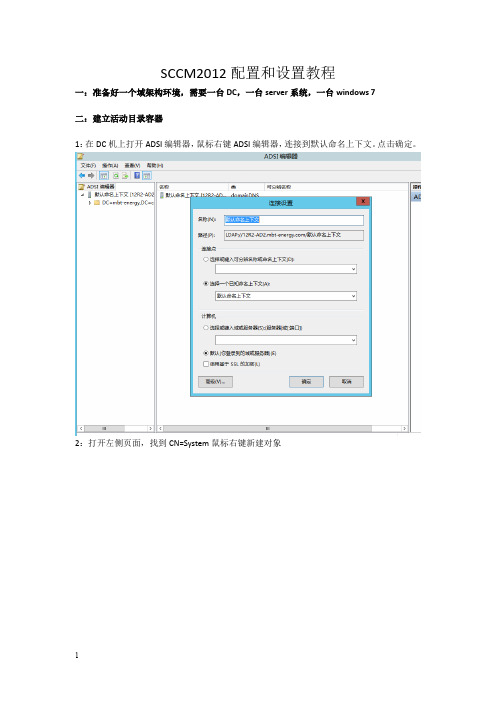
SCCM2012配置和设置教程一:准备好一个域架构环境,需要一台DC,一台server系统,一台windows 7二:建立活动目录容器1:在DC机上打开ADSI编辑器,鼠标右键ADSI编辑器,连接到默认命名上下文。
点击确定。
2:打开左侧页面,找到CN=System鼠标右键新建对象3:创建对象为container (容器)4:输入容易的名字,名字一定要设置为System Management然后点击下一步完成。
5:然后在ADSI编辑器里面找到刚刚所创建的容器进行赋,找到容器鼠标右键属性6:打开属性后单击安全—添加—输入准备好的12R2系统的计算机名12R2-SCCM7:如果找不到这台计算机是因为没有勾选计算机。
直接单击对象类型—在计算机处打勾8:然后选择计算机-权限修改为完全控制9:然后点击应用—高级选项—选择刚刚添加的12R2-SCCM计算机—编辑10:点击应用于:这个对象及全部后代—确定到这里活动目录的容器就建好了,接下来我们要做的是扩展活动目录。
三:扩展活动目录架构3:找到此路径,盘符为自己的计算机为准。
7:活动目录的扩展就成功了。
三:SCCM服务器的设置点击是,然后响应所有客户端计算机。
一定要选择此项目。
完成后做设置系统属性,修改pxe响应式时间为5秒点确定,如果设置时间为0秒的话会造成客户端无法响应。
2:安装sql,第一步在服务器管理器里面打开添加角色和功能,安装NET Fram ework 3.5.安装SQL记得打开防火墙的1433端口和4022端口。
同样方法添加4022端口。
添加完成后的画面是:SQL安装在12R2-SCCM的服务器上面。
打开软件,上一部添加两个域账户给SQL,域账户我是这样建立的。
这些账户只需要域普通用户权限即可。
添加了账户以后还要设置排序规则,排序规则出错就不能安装通过sccm。
安装完成后需要安装2:安装SCCM之前可以输入一条命令,查看设置有没有错误,打开下载好的scc m下载文件,输入e:\smssetup\bin\x64\prereqchk.exe /local其中的E盘代表插入SCCM盘符的。
SCCM 2012安装部署一:部署的先决条件
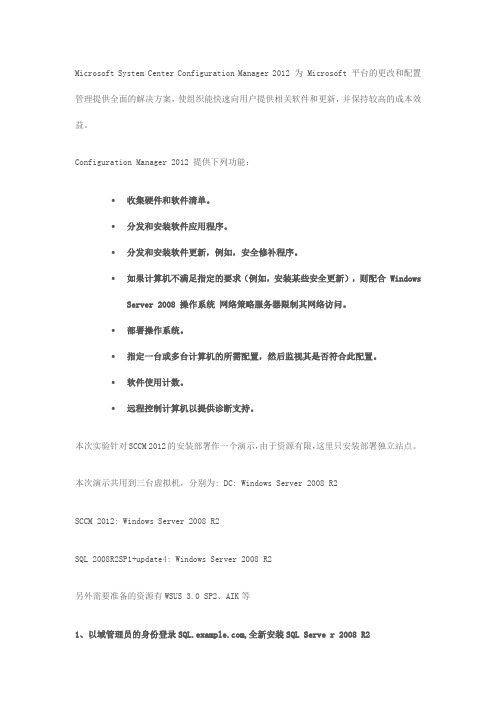
Microsoft System Center Configuration Manager 2012 为 Microsoft 平台的更改和配置管理提供全面的解决方案,使组织能快速向用户提供相关软件和更新,并保持较高的成本效益。
Configuration Manager 2012 提供下列功能:∙收集硬件和软件清单。
∙分发和安装软件应用程序。
∙分发和安装软件更新,例如,安全修补程序。
∙如果计算机不满足指定的要求(例如,安装某些安全更新),则配合 Windows Server 2008 操作系统网络策略服务器限制其网络访问。
∙部署操作系统。
∙指定一台或多台计算机的所需配置,然后监视其是否符合此配置。
∙软件使用计数。
∙远程控制计算机以提供诊断支持。
本次实验针对SCCM 2012的安装部署作一个演示,由于资源有限,这里只安装部署独立站点。
本次演示共用到三台虚拟机,分别为: DC: Windows Server 2008 R2SCCM 2012: Windows Server 2008 R2SQL 2008R2SP1+update4: Windows Server 2008 R2另外需要准备的资源有WSUS 3.0 SP2、AIK等1、以域管理员的身份登录,全新安装SQL Serve r 2008 R22、在安装程序页面上点击安装3、在安装程序支持规则页面上点击下一步4、输入产品密钥5、接受许可条款6、在设置角色页面上,选择SQL Server 功能安装7、根据下图,选择功能8、安装规则通过后,点击下一步9、选择默认实例10、查看磁盘空间要求,点击下一步11、在服务器配置页面上,选择对所有SQL Server服务使用相同的账户,我这里输入域管理员账户12、在服务器配置页面里选择排序规则,然后在数据库引擎项中选择自定义,在弹出的对话框中选择SQL 排序规则,用于向后兼容项,找到SQL_Latinl_General_CP1_CI_AS,并选择13、添加当前用户14、选择安装本机模式默认配置15、开始安装16、安装完成17、安装SQL Server 2008 R2 Service Pack 118、安装SQL Server 2008 R2 CU4更新包19、在SQL服务器上打开SQL Server Configuration Manager,并按照下图进行TCP/IP协议配置20、启用Named Pipes21、在SQL 服务器上打开SQL Server Management Studio按照下图配置SCCM服务器权限22、配置SQL服务器内存23、把SCCM服务器计算机名加入到SQL服务器本地管理员组24、安装IIS角色25、安装角色的相关服务26、添加功能,相关的功能有.NET Framework 3.5.1、后台智能传送服务(BTTS)、远程差分压缩27、安装.NET Framework 4下载地址:/downloa ... 0-919f-b21f31ab88b728、在SCCM服务器上,找到 C:\Windows\System32\inetsrv\config\schema\WebDAV_schema.xml,取得所有权,设置Administrator权限,去除只读属性。
SCCM 2012操作系统
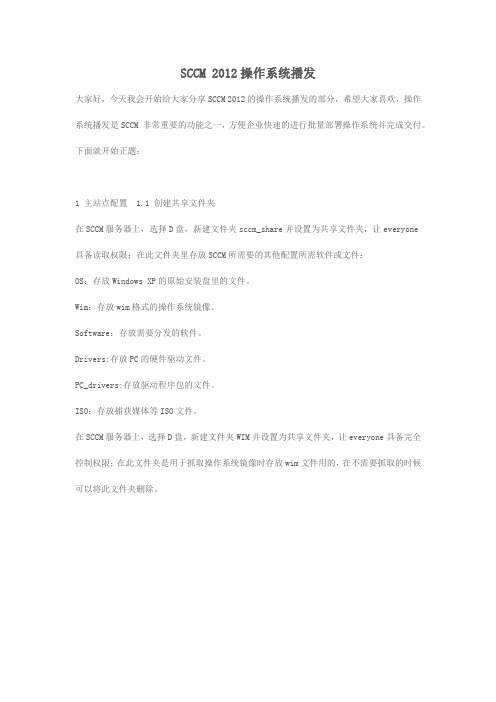
SCCM 2012操作系统播发大家好,今天我会开始给大家分享SCCM 2012的操作系统播发的部分,希望大家喜欢,操作系统播发是SCCM 非常重要的功能之一,方便企业快速的进行批量部署操作系统并完成交付。
下面就开始正题:1 主站点配置 1.1 创建共享文件夹在SCCM服务器上,选择D盘,新建文件夹sccm_share并设置为共享文件夹,让everyone具备读取权限;在此文件夹里存放SCCM所需要的其他配置所需软件或文件:OS:存放Windows XP的原始安装盘里的文件。
Wim:存放wim格式的操作系统镜像。
Software:存放需要分发的软件。
Drivers:存放PC的硬件驱动文件。
PC_drivers:存放驱动程序包的文件。
ISO:存放捕获媒体等ISO文件。
在SCCM服务器上,选择D盘,新建文件夹WIM并设置为共享文件夹,让everyone具备完全控制权限;在此文件夹是用于抓取操作系统镜像时存放wim文件用的,在不需要抓取的时候可以将此文件夹删除。
1.2 主站点服务器配置右键“分发点组”-“创建组”填写“名称”和添加集合的成员在“成员”选项卡添加分发点。
确定在“管理”选项卡-“概述”-“分发点”选择右边的主站点服务器右键属性启用“为客户端启用PXE支持”会提示要求防火墙开启UDP67,68.69.4011端口,点击“是”勾选“允许此分发点相应传入的PXE请求”,“启用未知计算机支持”和“当计算机使用PXE时要求密码”并设置好密码,指定PXE服务器响应延迟为2秒。
在“组关系”选项卡添加分发点组。
在“边界组”选项卡添加边界组。
导航到“软件库”选项卡,选择“概述”-“操作系统”-“启动映像包”,然后选择右列的“Boot image (x86)”右键“分发内容”下一步添加“分发点”勾选我们的主站点,确定。
下一步下一步完成以后再添加分发点组按照上面的方法添加“Boot image (x64)”的分发点和分发点组。
规划、部署和管理SCCM2012

规划、部署和管理SCCM2012规划、部署和管理SCCM 2012本文档由东方瑞通提供课程介绍:本课程主要学习System Center 2012 Configuration Manager 的配置及管理。
要求学员理解Configuration Manager 2012中的基础结构。
同时学员应该有系统管理员级别的基础知识,如TCP / IP 网络知识、微软SQL Server、Active Directory域服务、基本公共密钥基础设施等概念。
本课程着重于在SCCM中规划和部署网站和客户端,配置软件分发,操作系统部署,和管理软件的更新。
它也侧重于远程工具和管理移动设备等。
适合人群:1.需要学习System Center 2012 Configuration Manager配置及管理的人员2.支持多个桌面和服务器上运行Windows媒体服务器的大型企业组织人员3.System Center 2012 Configuration Manager爱好者培训目标:1.规划,部署和管理System Center 2012 Configuration Manager的企业环境2.规划和部署一个单一的网站架构3.计划和完整的客户端部署4.使用清单收集,软件计量,资产智能5.查询和报表数据6.分发软件7.部署虚拟应用程序8.部署和管理软件更新9.部署操作系统10.其它配置管理工作11.配置唤醒局域网,电源管理,远程工具12.规划和配置多个站点的层次结构13.维护和监控System Center 2012 Configuration Manager14.使用System Center 2012 Configuration Manager原生模式和基于Internet的客户端管理课程大纲:第一章系统中心2012配置管理器概述1.系统中心2012配置管理2.Configuration Manager 2012服务器基础设施概述3.Configuration Manager 2012部署方案4.规划Configuration Manager 2012网站层次结构5.部署Configuration Manager 2012网站6.在Configuration Manager 2012客户端概述第二章发现和组织资源1.配置资源发现2.配置边界和边界组3.配置用户和设备集合4.配置基于角色的管理第三章规划和完成系统中心2012的Configuration Manager客户端部署1.Configuration Manager2012客户端部署2.2012客户端部署配置管理3.管理Configuration Manager 2012的客户端4.监测的Configuration Manager2012客户端状态第四章库管理和计量软件1.清单收集概述2.配置硬件清单3.配置软件清单4.库管理收集5.配置资产智能6.配置软件计量第五章数据查询和报告1.介绍查询2.管理查询3.配置SQL Server报告服务第六章程序管理软件部署1.配置软件分发2.配置软件包和程序3.内容分发到分发点4.Configuration Manager客户端部署程序第七章管理系统软件1.查询系统已安装的软件包2.将本地系统注册到红帽网络(RHN)3.安装、删除和升级软件包第八章创建和管理部署应用程序1.配置部署类型的需求和依赖2.配置多个部署类型和用户设备3.管理应用程序第九章部署和管理软件更新1.软件更新概述2.准备软件更新Configuration Manager站点3.管理软件更新4.配置自动部署规则5.监测和故障诊断软件更新第十章在Configuration Manager 2012实施端点保护1.在Configuration Manager端点保护概述2.配置和监视端点保护政策第十一章管理操作系统部署1.操作系统部署的概述2.准备用于操作系统部署的网站3.捕获操作系统映像4.部署操作系统第十二章配置局域网唤醒,电源管理,远程控制1.配置LAN唤醒2.带外管理概述3.配置电源管理设置4.配置远程控制第十三章管理移动设备1.配置移动设备管理2.配置公钥基础设施3.移动设备的深度管理4.给移动设备部署应用程序第十四章管理合规设置1.合规设置概述2.配置合规设置3.查看合规结果第十五章数据复制和内容管理1.数据类型和复制2.监测和故障诊断的数据复制3.规划内容管理4.配置和监控内容管理第十六章System Center 2012 Configuration Manager维护和监控1.Configuration Manager 2012网站维护任务概述2.执行Configuration Manager 2012网站的备份和恢复3.监测Configuration Manager 2012站点系统第十七章从系统中心配置管理器2007迁移到系统中心2012的配置管理1.迁移过程概述2.准备Configuration Manager 2007站点迁移3.配置迁移设置4.迁移对象。
(完整word版)SCCM2012软件部署操作手册
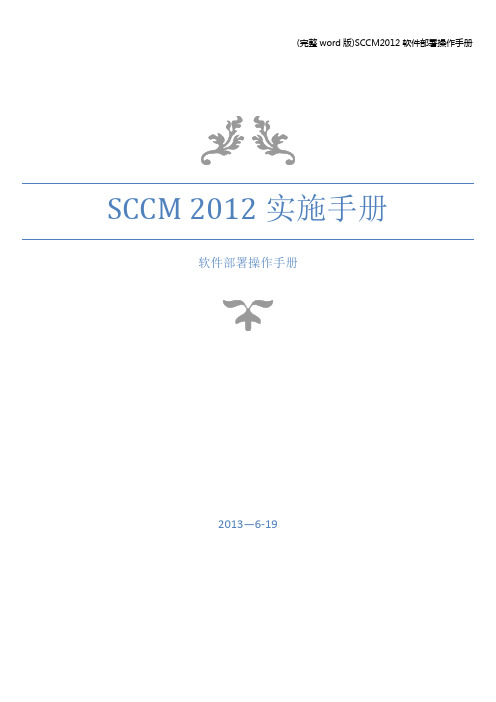
SCCM 2012实施手册软件部署操作手册2013—6-19概述SCCM 2012实施的最大好处是为用户提供规范、符合我司终端管理规定的软件和操作系统。
下面介绍软件部署的详细操作过程.注:终端能够从SCCM获取软件和操作系统的前提是成功安装了Configuration Manager 客户端。
部署过程以部署有道词典为例,其他软件部署同此步骤.1、文件服务器存放软件安装包的目录必须对Everyone共享,只读权限即可.2、将安装包放入文件服务器中.在存放软件安装包的目录下新建一个有道词典文件夹,将有道词典安装包放入该文件夹中:注:必须为每个软件单独建立一个文件夹,不可多个软件公用一个文件夹(因为终端从服务器下载软件安装包是以文件夹为单位的,如若多个软件置于同一文件夹,则在部署其中一个软件时,会将该文件夹中的所有软件包均下载下来,严重占用带宽和用户硬盘资源)。
3、进入System Center 2012 Configuration Manager控制台,依次进入软件库概述应用程序管理包,根据软件类别选择分类,此处我们将有道词典归类于“文档处理”(类别可根据需求随时添加,右击包,选择新建文件夹即可):4、右击文档处理,选择“创建包",弹出如下窗口,并根据软件情况完善信息:勾选“此包包含源文件",点击浏览,输入软件安装包的共享路径:点击确定,如下图:点击下一步:默认选择标准程序,下一步:根据需求进行设置。
命令行参数的设置:点击右侧浏览,选择有道词典的安装包,确定即可。
运行模式选择“使用管理员权限运行”,并勾选“允许用户查看程序安装并与之交互”。
完成后点击下一步:此处保持默认。
如果安装包只提供给特定的系统平台,则可选择“此程序只能在指定的平台上运行”,然后勾选相应的系统即可。
完成后,点击下一步:确认所有设置无误,点击下一步即完成软件的打包:关闭该窗口。
为给用户提供较好的体验。
可给该软件添加相应描述,步骤如下:在列表中选择“有道词典",然后看下方标签选择程序选项卡,然后右击红框中的有道词典,选择属性,进入编辑:在红框中添加软件描述,确定即可。
SCCM2012 r2安装文档
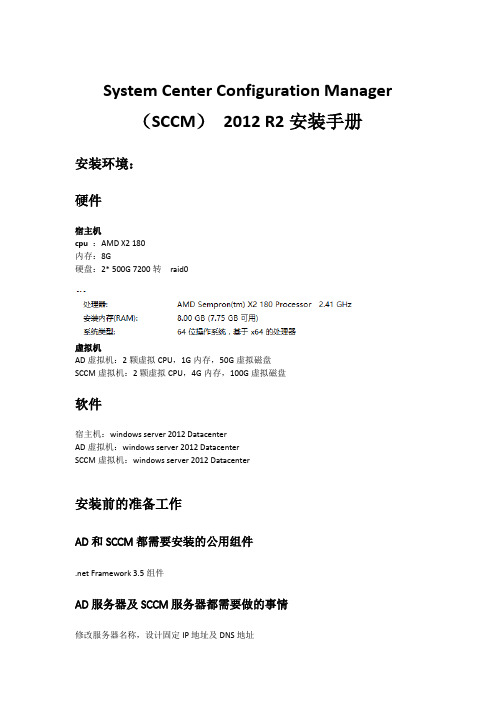
System Center Configuration Manager(SCCM)2012 R2安装手册安装环境:硬件宿主机cpu :AMD X2 180内存:8G硬盘:2* 500G 7200转raid0虚拟机AD虚拟机:2颗虚拟CPU,1G内存,50G虚拟磁盘SCCM虚拟机:2颗虚拟CPU,4G内存,100G虚拟磁盘软件宿主机:windows server 2012 DatacenterAD虚拟机:windows server 2012 DatacenterSCCM虚拟机:windows server 2012 Datacenter安装前的准备工作AD和SCCM都需要安装的公用组件.net Framework 3.5组件AD服务器及SCCM服务器都需要做的事情修改服务器名称,设计固定IP地址及DNS地址加域,并且都默认采用域管理员登陆进行后续的操作。
另外,SCCM服务器和域控都必须在防护墙上为数据库开启相应的通信端口。
部署SCCM先决条件先决条件之——域控端的准备工作1)扩展Active Directory架构首先,在SCCM服务器端,插入SCCM安装光盘,找到SMSSETU\bin\i386\ extadsch.exe,双击运行运行extadsch后,为了验证成果,可以打开C盘下的extadsch.log文件查看。
如下图所示,extadsch.log中显示了扩展架构的具体结果,到底增加了哪些类,增加了哪些属性。
从文件内容可以判断,扩展架构成功2)分配SYSTEM容器权限然后在AD服务器,选择Active Directory用户和计算机,点击SYSTEM,右键,选择属性菜单点击安全,选择添加;点击对象类型,将其他默认勾选全部点掉,选择计算机在对象名称处,填写SCCM服务器名称,点击确定选择刚添加的SCCM服务器,然后点击高级,选中名为SCCM的主体,点击下面的编辑权限处选择全部勾选,应用于这个对象及全部后代,点击确定。
用SCCM 2012快速部曙应用程序
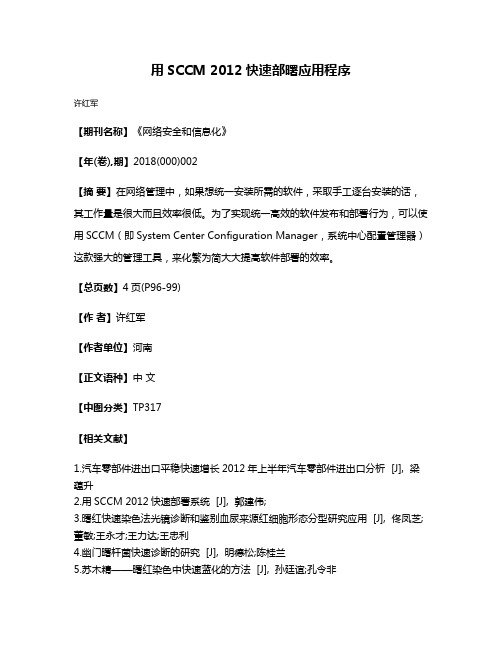
用SCCM 2012快速部曙应用程序
许红军
【期刊名称】《网络安全和信息化》
【年(卷),期】2018(000)002
【摘要】在网络管理中,如果想统一安装所需的软件,采取手工逐台安装的话,其工作量是很大而且效率很低。
为了实现统一高效的软件发布和部署行为,可以使用SCCM(即System Center Configuration Manager,系统中心配置管理器)这款强大的管理工具,来化繁为简大大提高软件部署的效率。
【总页数】4页(P96-99)
【作者】许红军
【作者单位】河南
【正文语种】中文
【中图分类】TP317
【相关文献】
1.汽车零部件进出口平稳快速增长2012年上半年汽车零部件进出口分析 [J], 梁蕴升
2.用SCCM 2012快速部署系统 [J], 郭建伟;
3.曙红快速染色法光镜诊断和鉴别血尿来源红细胞形态分型研究应用 [J], 佟凤芝;董敏;王永才;王力达;王忠利
4.幽门曙杆菌快速诊断的研究 [J], 明德松;陈桂兰
5.苏木精——曙红染色中快速蓝化的方法 [J], 孙廷谊;孔令非
因版权原因,仅展示原文概要,查看原文内容请购买。
用SCCM 2012快速部署系统
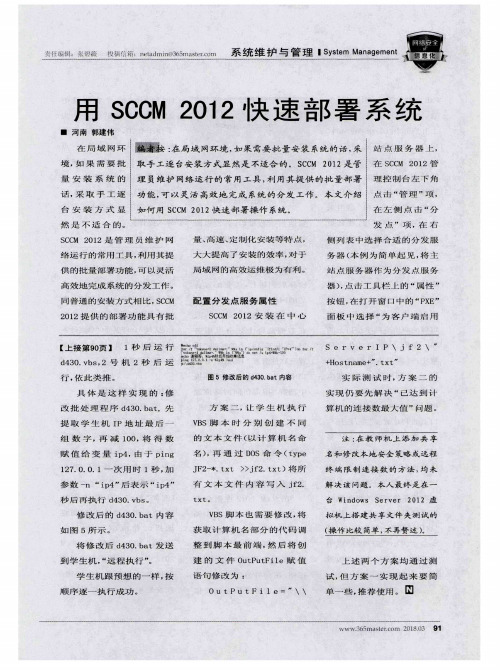
【上 接 第 90页 】 1秒 后 运 d430.vbs,2号 机 2秒 后
行 ■-£ 虹 t ," f t
2 li· : 懈 · ‘‘;
lttra/ ̄ r ‘一 曲 t
t
● 【I站 l- 吼 ” (1 ● ) 由 s●t ,i i“ 嚼 ·l∞
0w i椭 母. p州 磊并抬峨 馐毫
到 学 生 机 ,“远 程 执 行 ”。 学 生 机 跟 预 想 的 一 样 ,按
建 的 文 件 OutPutFile赋 值 语 句 修 改 为 :
顺 序 逐 一 执 行 成 功 。
0 U t P U t F i』 e= t{
S e r v e r I P \ j f 2 \
+Hostname+ .txt
运 i’ 127.0 n 1 一n 1tpa 、删 I h:、a‘ m
行 ,依 此 类 推 。
图 5修 改后的 d430 bat内容
具 体 是 这 样 实 现 的 :修 改 批 处 理 程 序 d430.bat,先
方 案 二 ,让 学 生 机 执 行
提 取 学 生 机 IP 地 址 最 后 一 VBS脚 本 时 分 别 创 建 不 同
台 安 装 方 式 显 如 何 用 SCCM 201 2快速 部 署 操 作 系统 。
j
j 在 左 侧 点 击 “分
然 是 不 适 合 的 。
发 点 ”项 ,在 右
SCCM 2012 是 管 理 员 维 护 网 量 、高 速 、定 制 化 安 装 等 特 点 , 侧 列 表 中 选 择 合 适 的 分 发 服
一 知 计 算 机 支 持 ”项 ,使 其 更
好 地 支 持 客 户 端 的 PXE连 接 请 求 。
- 1、下载文档前请自行甄别文档内容的完整性,平台不提供额外的编辑、内容补充、找答案等附加服务。
- 2、"仅部分预览"的文档,不可在线预览部分如存在完整性等问题,可反馈申请退款(可完整预览的文档不适用该条件!)。
- 3、如文档侵犯您的权益,请联系客服反馈,我们会尽快为您处理(人工客服工作时间:9:00-18:30)。
当企业中的SCCM 2012客户端都部署完成后,接下来我们就要为客户端来部署应用程序,SCCM2012增加了应用程序分发,同时对于SCCM 2007里的包的分发也进行了保留,应用程序分发可以直接对msi的程序进行部署,exe的程序可以通过包的分发来做,下面我一一来演示。
1、首先,在软件库中创建应用程序
2、浏览到所需要部署的应用程序,这里我安装的是windows 桌面搜索的一个msi程序
3、点击下一步
4、根据需要填一些信息
5、确认应用程序的设置后,点击下一步
6、创建应用程序完成
7、接下来要对应用程序进行部署,右击需要部署的应用程序,选择部署
8、点击浏览,选择需要部署此应用程序的集合
9、添加分发点
10、选择部署方式
11、为部署指定计划,实验环境中我选择尽快,生产环境中可根据需要设置
12、指定用户体验
13、点击下一步(可根据生产环境的需要进行设置)
14、确认新部署的设置后,点击下一步
15、完成应用程序的部署处理
16、用一台windows xp的客户端测试,为了尽快运行服务器端的修改,在客户端进入控制面板,选择configuration manager属性,在操作选择卡下,运行以下三个评估周期
17、选择开始菜单-所有程序-microsoft system center 2012-configuration manager -软件中心
18、可以看到,软件中心和桌面的右下角都显示正在安装软件
19、软件安装开始
20、软件安装完成
21、windows 桌面搜索已经出现在开始菜单中
22、下面我创建一个包来部署一个exe软件
23、这里我用的是qq2012做演示,填写相关信息后点击浏览
24、选择qq 2012文件所在的共享路径
25、选择标准程序
26、填写相关信息
27、根据需求选择,点击下一步
28、点击下一步
29、创建包完成
30、选择创建好的包,右击它选择部署
31、同样选择集合后点下一步
32、添加分发点
33、选择部署方式
34、部署指定计划
35、同样,这里实验环境,我选择尽快
36、选择用户体验
37、点击下一步
38、确认部署的设置
39、部署软件完成
40、同样在客户端的控制面板中做以下几个动作
41、程序已经开始安装
42、软件中心中看到程序已经安装完成
43、程序正常运行。
